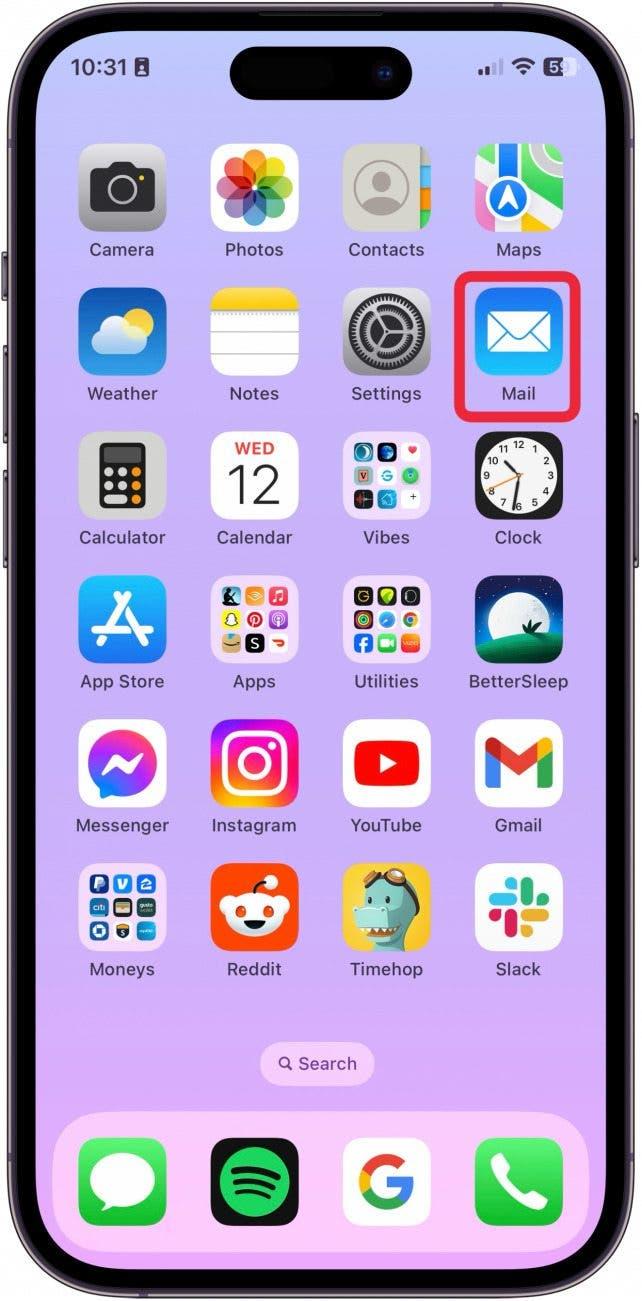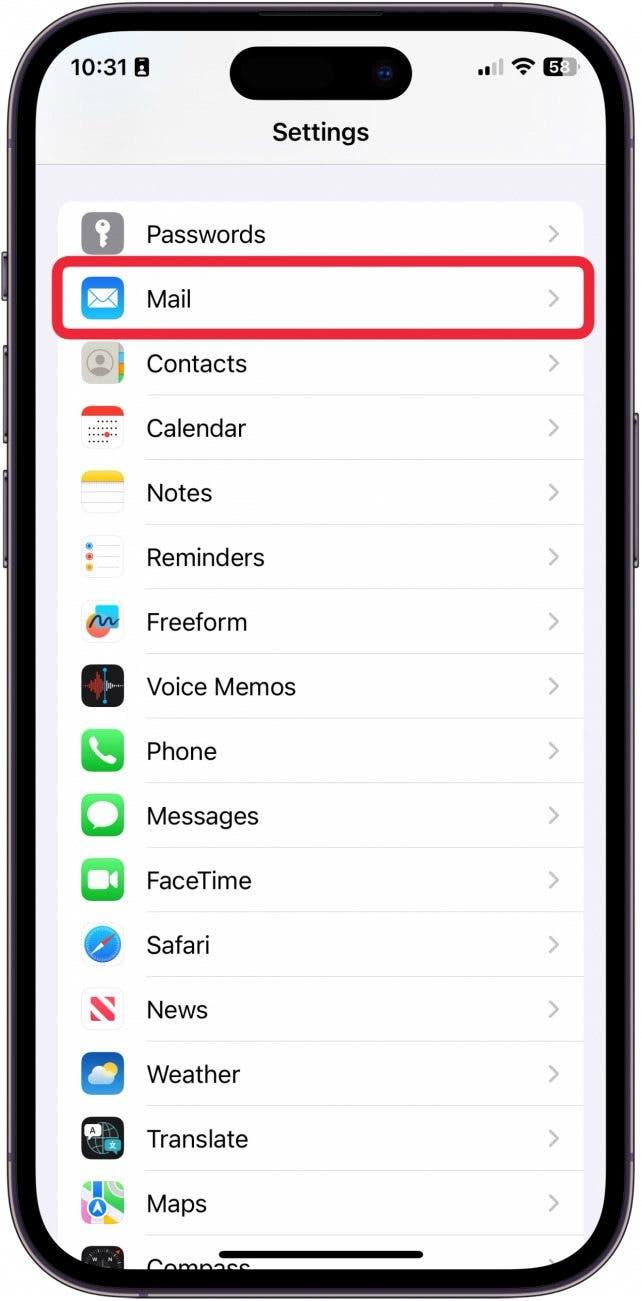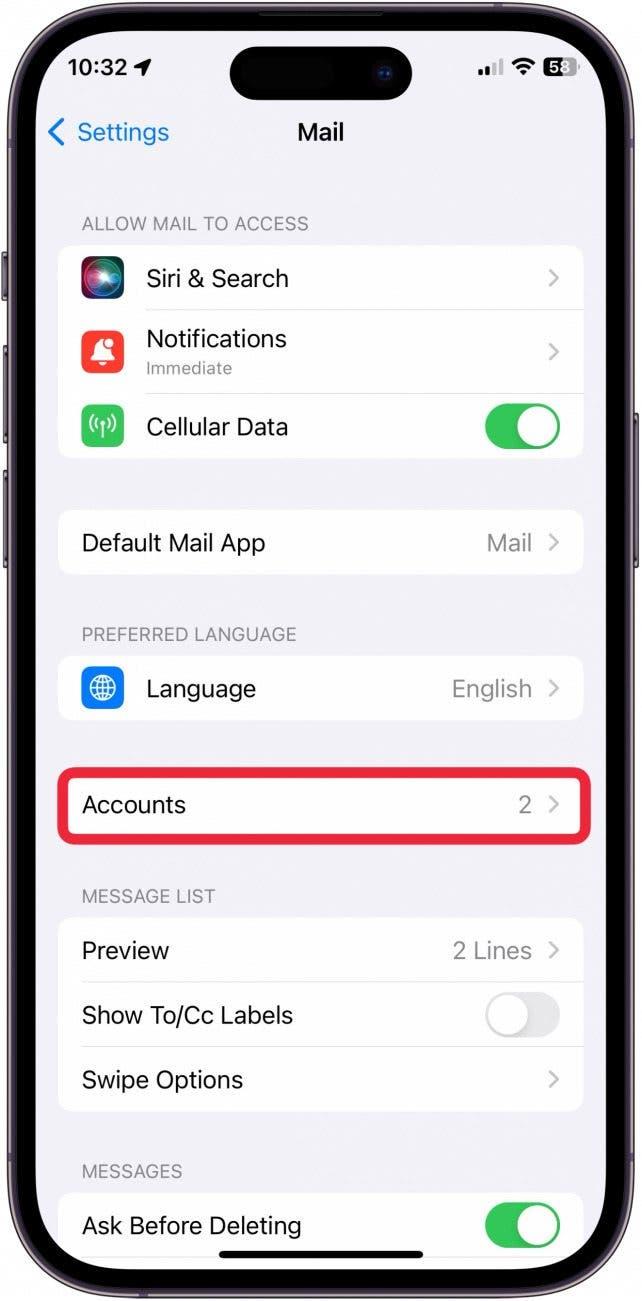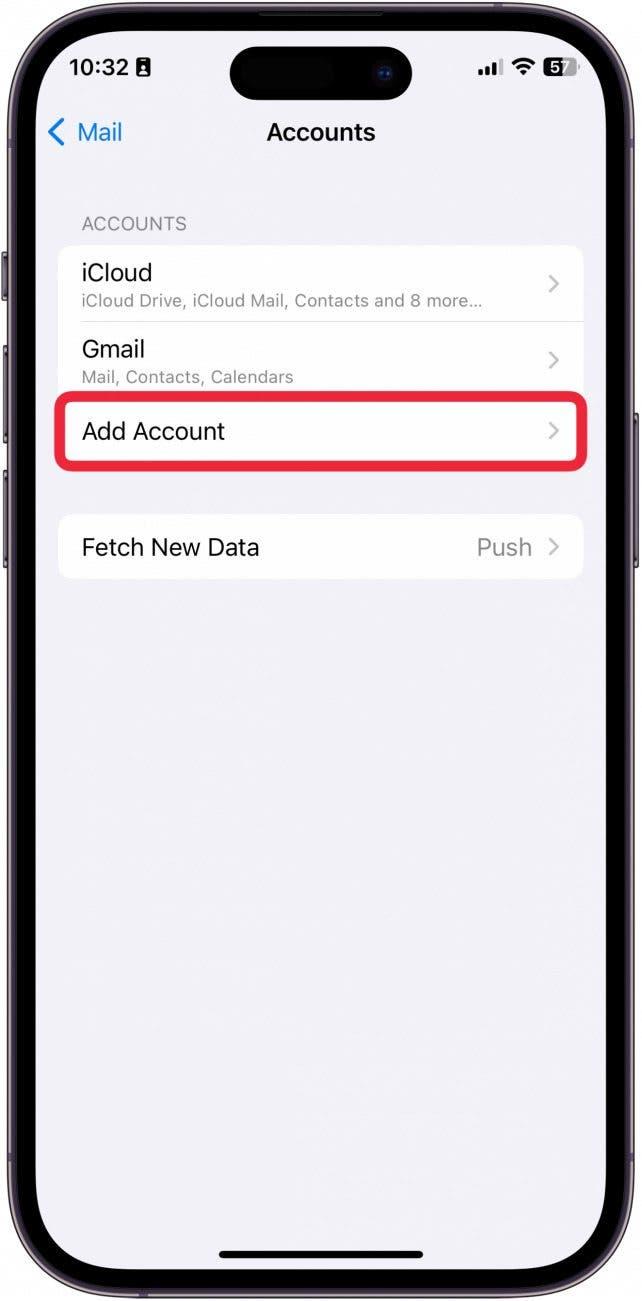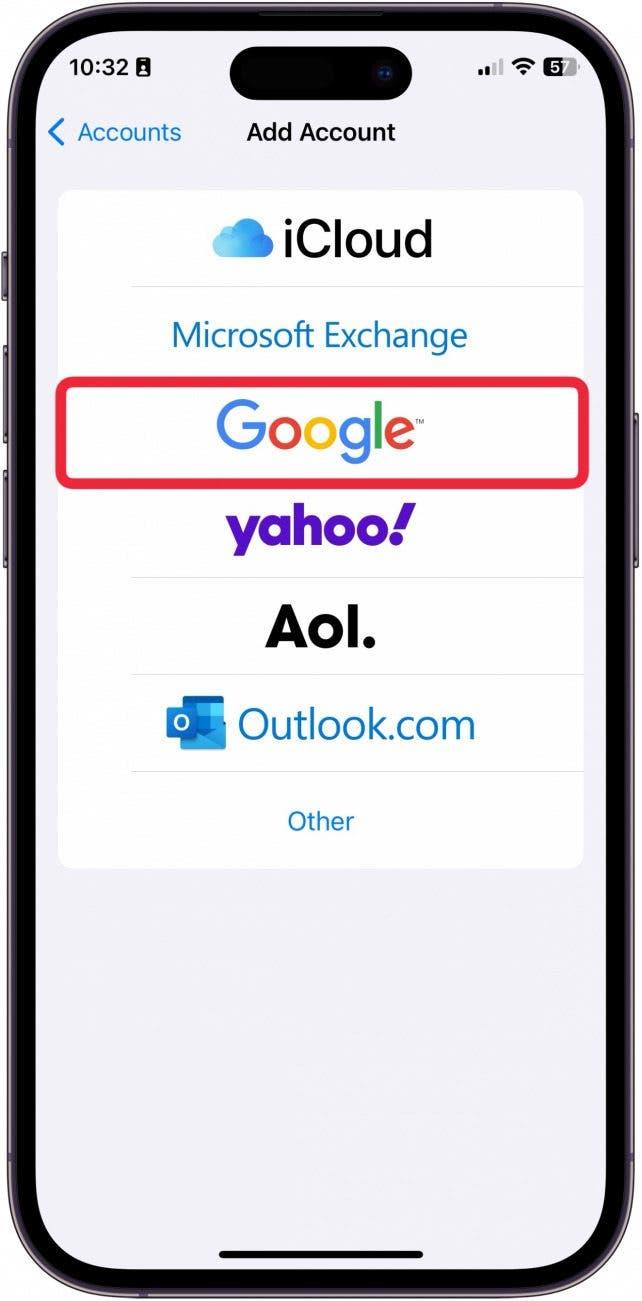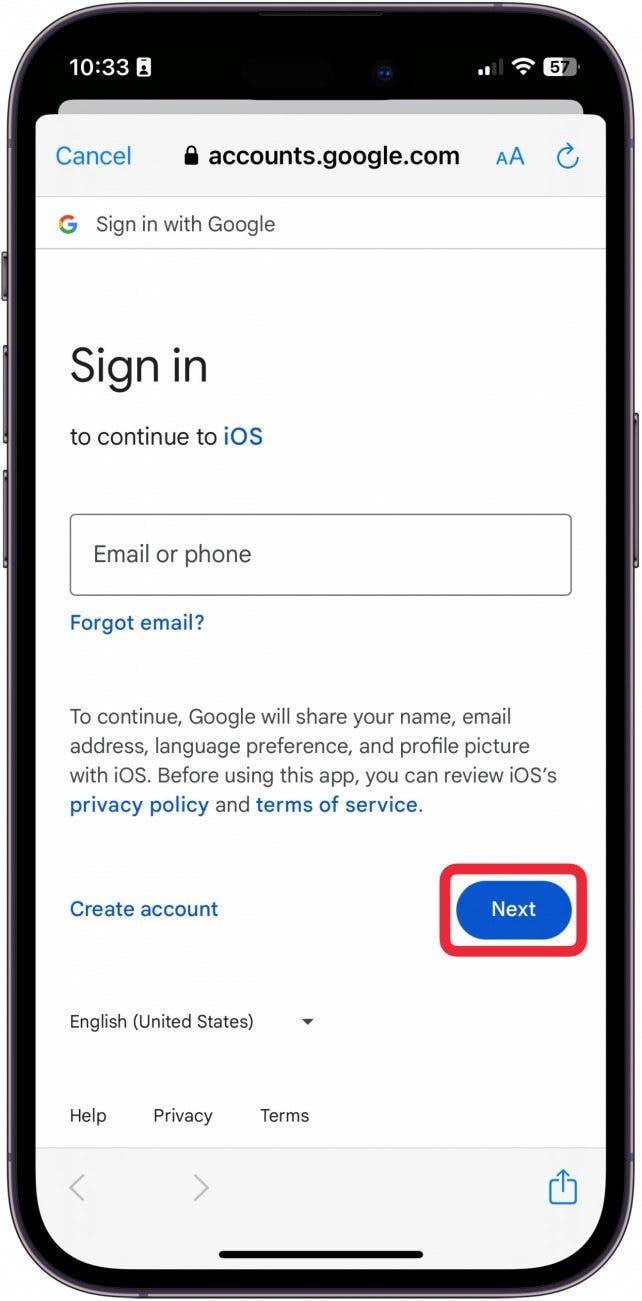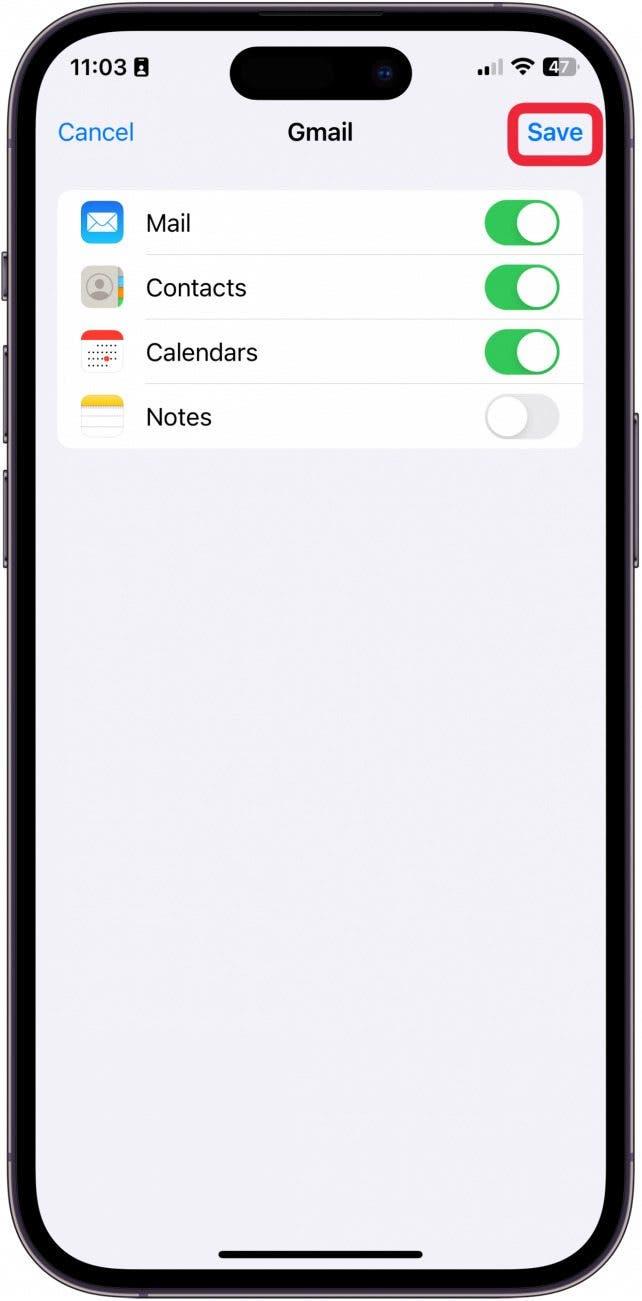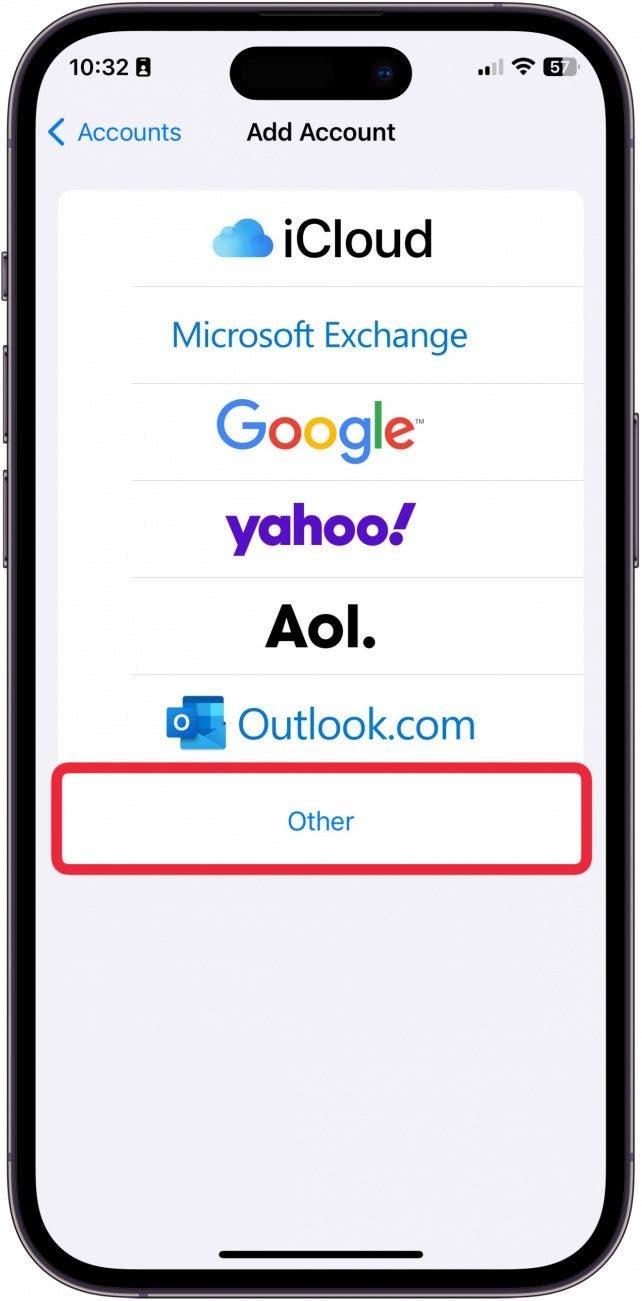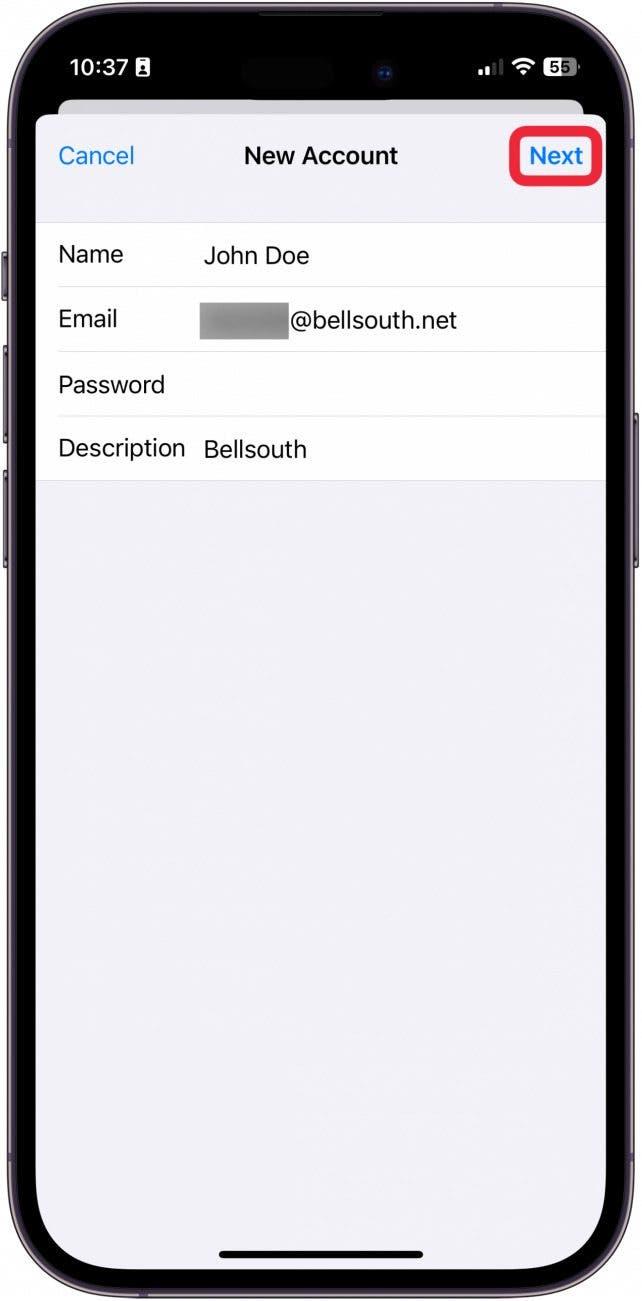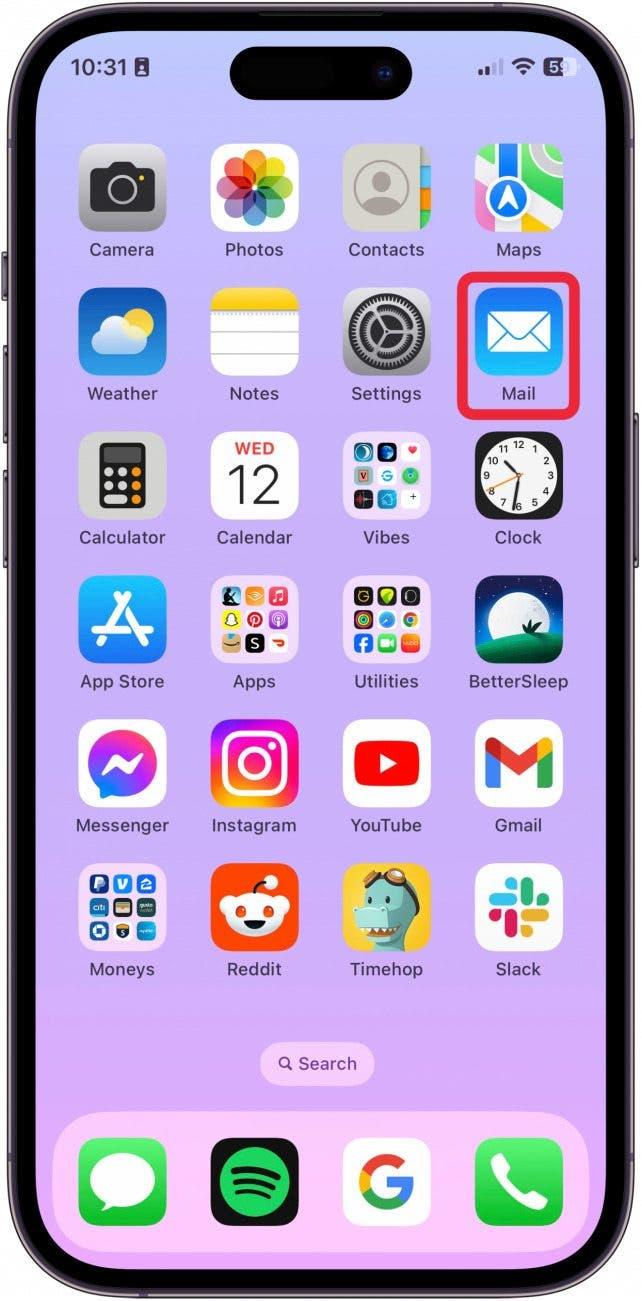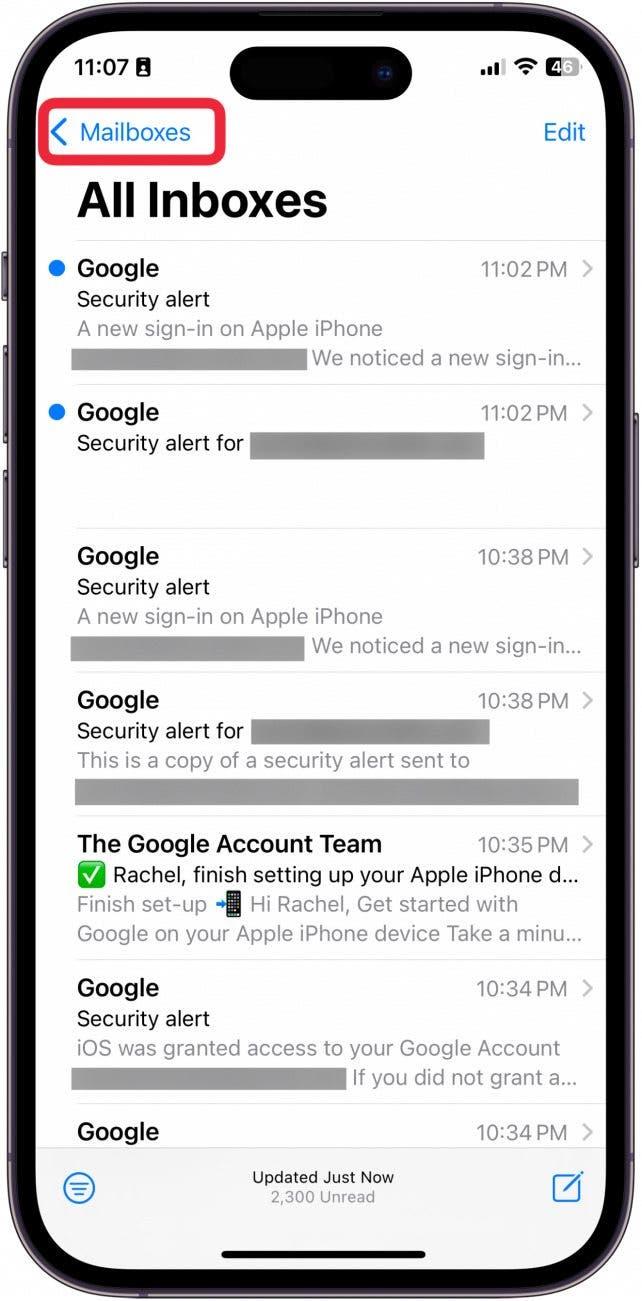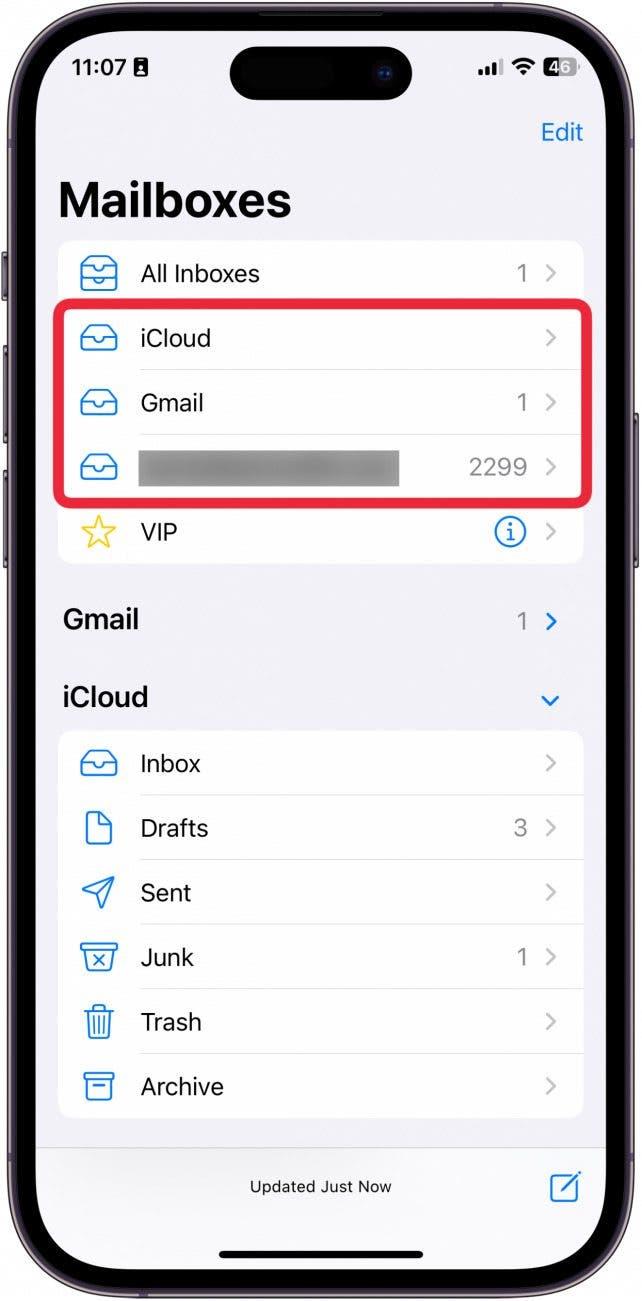A aplicação Mail do iPad e do iPhone permite aos utilizadores adicionar mais do que uma conta de e-mail do mesmo fornecedor ou de fornecedores de e-mail diferentes. Continue a ler para saber como adicionar contas de e-mail do Gmail e do Outlook, entre outras, no seu iPhone.
Porque é que vai adorar esta dica:
- **Obtenha os seus e-mails enviados diretamente para a aplicação Mail integrada da Apple.
- **Saiba como configurar uma conta de e-mail num iPhone.
Como adicionar um novo e-mail ao iPhone
Requisitos do sistema
Esta dica foi executada num iPhone com o iOS 17.5 ou posterior. Saiba como atualizar para o iOS mais recente.
Já falámos sobre como eliminar uma conta de e-mail da aplicação Mail do iPhone e sobre como alterar a conta Gmail predefinida Para mais tutoriais excelentes sobre a aplicação Mail, consulte a nossa Dica do dia gratuita. Agora, vamos aprender a adicionar uma conta de e-mail no iPhone.
 Descubra as funcionalidades ocultas do iPhoneObtenha uma dica diária (com capturas de ecrã e instruções claras) para que possa dominar o seu iPhone em apenas um minuto por dia.
Descubra as funcionalidades ocultas do iPhoneObtenha uma dica diária (com capturas de ecrã e instruções claras) para que possa dominar o seu iPhone em apenas um minuto por dia.
- Abra a aplicação Configurações.

- Toque em Mail.

- Toque em Contas.

- Toque em Adicionar conta.

- Toque no fornecedor de e-mail da conta que pretende adicionar. Se o seu fornecedor não constar da lista, avance para o [passo 8] (#Toque em %20Outro).

- Introduza as informações de início de sessão e toque em Próximo. Terá de introduzir as informações da palavra-passe e confirmar com quaisquer Autenticadores de 2 factores. A aplicação Mail irá verificar a sua conta.

- Depois de adicionar uma conta, pode escolher o que pretende partilhar do iPhone com a conta, como contactos, eventos do calendário e até notas, para além de apenas o Mail. Escolha o que pretende partilhar e, em seguida, toque em Guardar.

- Toque em Outro se o seu fornecedor de e-mail não estiver listado. Se já tiver adicionado a sua conta, avance para [passo 11] (#abrir%20a%20aplicação%20deMail).

- Toque em Adicionar conta de correio.

- Em seguida, introduza as informações da sua conta. Toque em Próximo. Siga as instruções apresentadas no ecrã até regressar às Definições de correio.

- Agora, abra a aplicação Mail.

- Aceda a Caixas de correio.

- Verá a sua nova conta listada em Todas as caixas de entrada. Poderá demorar alguns minutos até que todos os seus e-mails sejam carregados.

E é assim que se adiciona uma conta de e-mail à aplicação Mail no iPhone.
Saiba mais sobre como gerir o seu correio eletrónico
- Como ver apenas os e-mails não lidos
- A aplicação Mail do iPad e do iPhone permite aos utilizadores adicionar mais do que uma conta de e-mail do mesmo fornecedor ou de fornecedores de e-mail diferentes. Continue a ler para saber como adicionar contas de e-mail do Gmail e do Outlook, entre outras, no seu iPhone.
- Porque é que vai adorar esta dica: